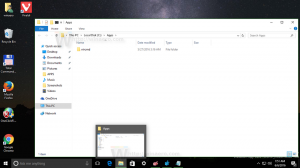Windows 10에서 이전 디스플레이 설정을 여는 방법(2가지 방법)
많은 Windows 10 사용자가 이전 디스플레이 설정 애플릿을 여는 방법을 찾고 있습니다. Windows 10에서 Microsoft는 이를 새로운 설정 앱으로 대체했습니다. 디스플레이 설정을 포함하여 클래식 제어판의 일부 옵션을 대신하는 Metro 앱입니다. 설정 앱에서는 이전(클래식) 애플릿에서 가능했던 많은 작업을 수행할 수 없습니다. Windows 10에서 이전 디스플레이 설정을 여는 방법은 다음과 같습니다.
많은 사용자가 Windows 10의 설정 앱을 사용하여 TV와 같은 두 번째 디스플레이를 활성화하는 것이 불가능하다는 것을 알게 되었습니다. 그러나 이전 Windows 버전에서는 쉽게 가능했습니다. 당신이 할 수있는 방법은 다음과 같습니다 Windows 10에서 이전 디스플레이 설정 열기.
누르다 이기다 + NS 바로 가기 키를 누르고 실행 상자에 다음을 입력합니다.
control.exe desk.cpl, 설정, @설정
- 레지스트리 편집기를 엽니다. 레지스트리 편집기에 익숙하지 않은 경우 다음을 참조하십시오. 자세한 튜토리얼.
- 다음 레지스트리 키로 이동합니다.
HKEY_CLASSES_ROOT\DesktopBackground\Shell\Display\command
팁: 할 수 있습니다 한 번의 클릭으로 원하는 레지스트리 키에 액세스.
- 소유권을 갖고 여기에 설명된 대로 "명령" 하위 키에 대한 전체 액세스 권한을 얻으십시오. 레지스트리 키의 소유권을 가져오는 방법.
팁: 또한 확인하십시오 RegOwnershipEx. 와 함께
RegOwnershipEx, 한 번의 클릭으로 모든 레지스트리 키의 소유권을 얻을 수 있습니다! - 이제 "DelegateExecute" 값을 삭제하고 기본(이름 없는) 매개변수를 위에서 언급한 명령으로 설정합니다.
control.exe desk.cpl, 설정, @설정
다음 스크린샷을 보십시오.
완료되었습니다. 이 방법은 편리하지 않습니다. 따라서 데스크탑 상황에 맞는 메뉴에서 클래식 표시 명령을 가져오는 시간을 절약할 수 있는 대안이 있습니다.
- Windows 10용 개인화 패널 다운로드. 버전 1.1.0.1부터 Windows 10의 바탕 화면에 대한 클래식 디스플레이 상황에 맞는 메뉴 항목 추가를 지원합니다.
- 응용 프로그램을 실행하고 옵션 링크를 클릭합니다.
- 응용 프로그램의 기본 설정에서 "데스크톱 컨텍스트 메뉴와 통합" 버튼을 클릭합니다.
UAC 프롬프트를 확인합니다.
그게 다야 이제 바탕 화면의 오른쪽 클릭 메뉴에서 "디스플레이 설정" 항목을 클릭할 때마다 클래식 디스플레이 설정 창이 열립니다.